Om du saknar anteckningar på din iPhone, iPad eller iPod touch
Om du saknar anteckningar kanske de oavsiktligen har raderats eller så kanske du måste ändra dina inställningar.
Uppdatera först alla dina enheter till den senaste versionen av iOS, iPadOS eller macOS för att se till att problemet inte har att göra med tidigare mjukvara. Prova sedan följande steg.
Kontrollera dina kontoinställningar
Om du sparar dina anteckningar med ett tredjepartskonto eller e-posttjänst, som Gmail eller Yahoo, kontrollerar du dina inställningar:
Tryck på Mail i appen Inställningar.
Tryck på Konton, sedan e-postkontot du vill kontrollera.
Kontrollera att Anteckningar är aktiverade.
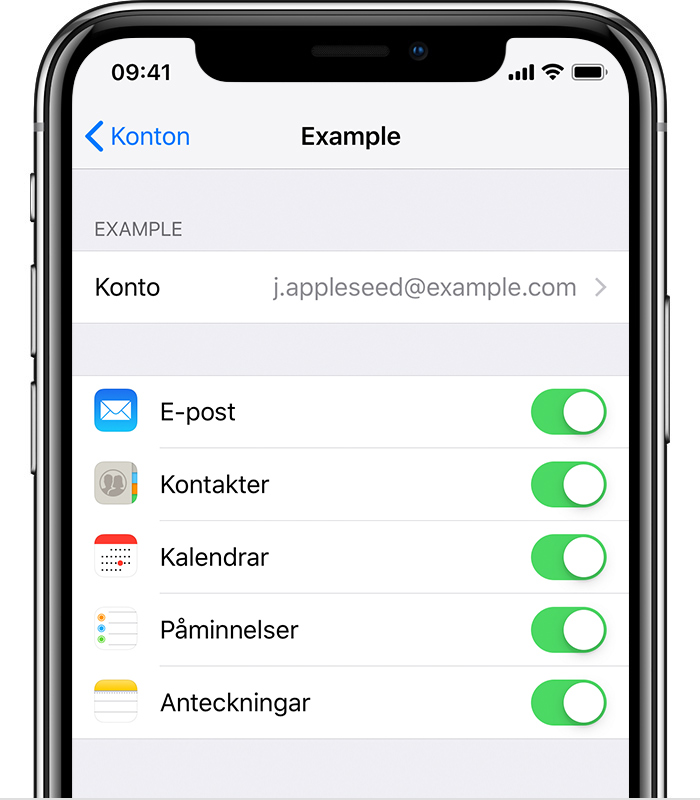
Om du använder Anteckningar med fler än ett e-postkonto upprepar du stegen för varje konto. Läs om hur du lägger till ett e-postkonto på din enhet om ditt konto saknas.
Kontrollera mappen Senast raderade
Om du sparar anteckningar på iCloud kontrollerar du mappen Senast raderade:
Öppna Anteckningar och tryck sedan på tills du ser listan med mappar.
Tryck på Senast raderade och sök efter din anteckning.
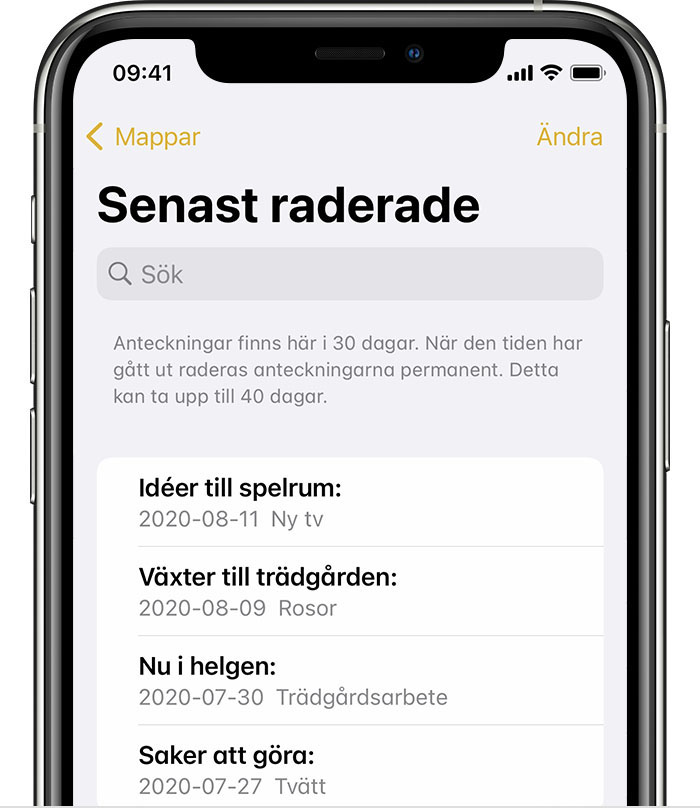
Om du hittar din anteckning i Senast raderade eller i en annan mapp kan du flytta den:
I anteckningslistan trycker du på Ändra.
Välj anteckningen som du vill flytta.
Tryck på Flytta och markera sedan den mapp du vill flytta den till.
Om du använder anteckningar med en annan tjänst, som Gmail eller Yahoo, kontrollerar du mappen Papperskorg för det kontot i appen Mail. Om du raderar en anteckning från appen Anteckningar läggs den vanligen i mappen Papperskorg av tredjepartsappen. Återställ en anteckning från mappen Papperskorg genom att kopiera och klistra in anteckningen i en ny anteckning i appen Anteckningar.
Använda Sök för att hitta dina anteckningar
Öppna Anteckningar och tryck sedan på tills du ser listan med anteckningar.
Tryck på sökfältet och skriv ett ord, en mening eller titeln på anteckningen du letar efter.
Se till att Alla konton är markerat. Sök kontrollerar alla anteckningar i alla mappar på dina konton, som ett e-postkonto.
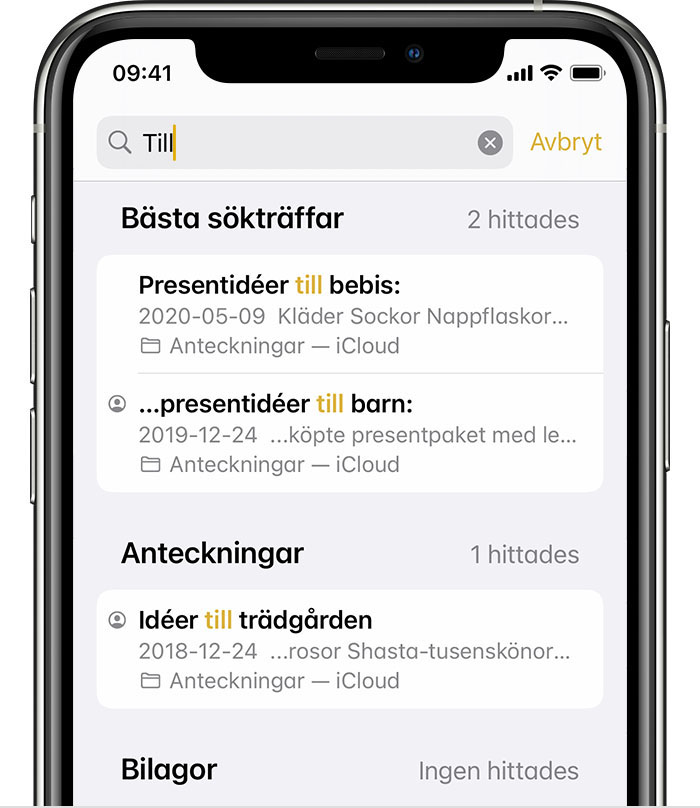
Om du fortfarande inte ser sökfältet kanske du behöver rulla för att hitta det. Om du fortfarande inte kan hitta en anteckning kanske du har låst den. Sök visar endast titeln på låsta anteckningar, så du kan behöva titta bland alla dina låsta anteckningar för att hitta den specifika anteckningen du letar efter.
Sök manuellt efter dina anteckningar
Om Sök inte visar några resultat kan du behöva titta i en annan mapp och rulla ned i listan:
Öppna Anteckningar och tryck sedan på tills du ser listan med mappar.
Om du har fler än en mapp trycker du på en annan mapp för att se om din anteckning finns där.
Om du fortfarande inte kan hitta din anteckning är det möjligt att du inte använder rätt ord, mening eller titel som finns i anteckningen.
Läs mer om Anteckningar
Använd Anteckningar för att göra saker som att skapa en checklista, skissa på idéer och dela anteckningar.